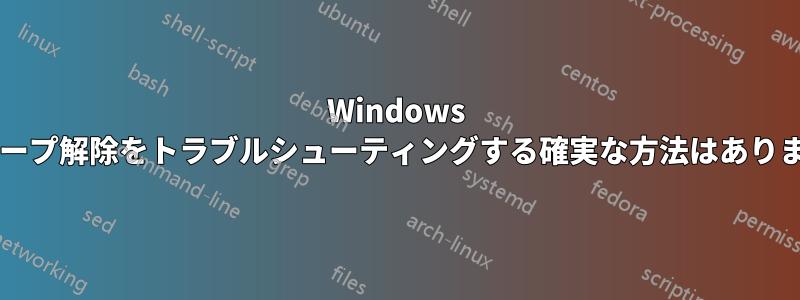
ラップトップのウェイクアップをトラブルシューティングする信頼できる方法はありますか? あちこちで「ヒューリスティック」が投稿されているのを見ましたが、問題の原因を特定するシンプルで決定的な方法はないのでしょうか?
具体的には、私のラップトップは約 1 時間ごとに約 2 分間起動します。エクスポートされたイベント ログ エントリは次のとおりです。http://www.mediafire.com/?abcqb00v5wyo6pj。
私はもう試した:
powercfg -devicequery wake_armed
結果セットが空です。
スケジュールされたタスク - 主要なタスクは、1 時間ごとに実行されるようにスケジュールされていません。可能性のあるすべてのタスクの長いリストを確認すると、1 時間ごとにトリガーされるように設定されているタスクがいくつかあります (たとえば、MS の「RacTask」など)。ただし、電源オプション、詳細設定、スリープ、ウェイク タイマーの許可に移動すると、これが「無効」に設定されています。また、特定のタスクは、必要に応じてコンピューターを起動するように設定されていません。
私のイーサネット カードの電源オプションでは、コンピューターを起動できません。ケーブルは切断されています。USB ディスク、キーボード、マウスなど、他のハードウェア デバイスは接続されていません。この状況のトラブルシューティングが非常に難しいため、私はまったく無知で非常に不満です。
答え1
Resume のトラブルシューティングは難しい場合があります。通常、問題の原因は Windows システムのドライバー、タスク、またはソフトウェアではなく、サード パーティのドライバーまたはソフトウェアです。msconfig を使用して、スタートアップとサービスのタブで Microsoft 以外の項目を無効にし、問題が解決するかどうかを確認します。問題が解決した場合、問題が再発するまで 1 つずつ再度有効にすると、原因が特定されます。
また、ネットワークのデバイス マネージャーをチェックして、各ネットワーク アダプターのプロパティをチェックし、電源管理タブに移動して、「このデバイスでコンピューターのスリープ解除を許可する」ボックスのチェックが外されていることを確認することもできます。存在するすべてのアダプターに対してこれを実行します。
。

答え2
WOL 機能を構成する場所は (一般的に) 3 か所あります。
BIOS。BIOS によっては、単純な有効化/無効化オプションを超えた高度なオプションがある場合があります。
Windows の電源管理オプション。
デバイス自体の電源管理オプション。
WOL を完全に無効にしようとしている場合は、BIOS で無効になっていることを確認してください。


